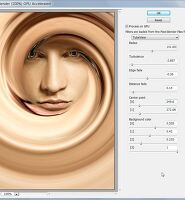예전 글 에서 브러시를 만들어 렌즈 플레어 효과를 주는 방법을 알아보았습니다. 이번글에서는 이미지에 있는 빛의 소스를 이용해서 모션블러의 각도를 조정하여 다양한 각도의 렌즈 플레어를 만드는 방법을 알아봅니다. 이 방법을 이용하면 빛의 색상에 따른 변화를 그대로 적용하게 되므로 자연스러운 렌즈 플레어 효과가 나오게 됩니다.

위 이미지를 보면 어둡지만 빛의 소스가 여러곳에 있습니다. 주된 빛의 소스인 1과 같은 곳만 이용하고 2와 3같은 곳은 제거해줘야 깨끗한 렌즈 플레어 효과가 나오게 됩니다. Ctrl+J키를 눌러 레이어 복사를 합니다.

중간 밝기의 빛을 제거해주기 위해 Ctrl+L키를 누르면 레벨 창이 나옵니다. 회색 슬라이더를 우측으로 이동하면 대부분의 불필요한 빛은 제거됩니다. OK클릭합니다.

브러시툴을 선택하고 우클릭하여 경도를 100%로 설정하고 사이즈를 조절합니다. D키를 눌러 전경색이 검정색으로 나오면 불필요한 빛의 소스인 5와 6과 같은 곳을 칠해서 지워줍니다.

위와같이 되었으면 1에서 블렌드모드를 스크린으로 바꿔주면 레이어의 검정색은 사라지고 빛만 남습니다. 플래어 효과의 빛의 각도를 정해야하는데 모션블러 필터를 사용하면 빛의 소스를 기준으로 양쪽으로 번지는 효과가 나오므로 180도 기준으로 설정합니다. 이글의 처음 이미지는 3개의 플래어를 적용했는데 60도씩 각도를 변경해준 것이므로 레이어를 3개를 만들어줍니다. Ctrl+J키를 두번 눌러줍니다.

메뉴에서 필터-블러-모션블러를 선택하면 창이 나옵니다. 처음 시작하는 각도가 0이면 자연스럽지 못하므로 15를 입력하고 플래어의 퍼지는 정도를 보면서 3의 슬라이더를 우측으로 이동해줍니다. 퍼지는 정도가 너무 길지 않게 합니다. 다음 단계에서 한번 더 적용하면 길게 늘어납니다.

1의 플레어를 보면 끝이 둔탁해서 자연스럽지 않습니다. 이미 적용한 모션블러를 한번 더 적용하면 이미 있는 모션블러 효과에 추가되므로 자연스럽게 늘어납니다. 단축키로 Ctrl+F키를 눌러줍니다. 더 길게 하려면 한번 더 눌러주면 됩니다.

Ctrl+L키를 눌러 레벨 창이 나오면 회색 슬라이더를 좌측으로 이동해서 밝게 해줍니다. 다른 플레어도 동일한 밝기를 적용해야하므로 2의 수치를 기억해둡니다.

두번째 플래어의 레이어를 선택한 다음, 메뉴에서 모션블러를 선택하여 각도를 이전 플레어의 각도에 60도를 더해서 입력합니다.3의 수치는 이전의 수치대로 놔둡니다. OK클릭하고 나온 다음 Ctrl+F키를 이전에 적용한 횟수 만큼 눌러줍니다. Ctrl+L키를 눌러 회색슬라이더를 이전의 수치만큼 이동해줍니다.

세번째 레이어를 선택하고 모션블러창을 열고 각도를 이전 각도에 60도를 더한 수치를 입력하고 OK클릭합니다. Ctrl+F를 이전 효과만큼 눌러 주고 레벨효과를 적용해줍니다.

모든 레이어에 적용하고 난 다음, 빛이 강할 경우 1의 레이어가 선택된 상태에서 Shift키를 누르고 2의 레이어를 선택하면 3개의 레이어가 모두 선택됩니다. Ctrl+G키를 누르면 그룹화되고 4의 투명도를 조절하면 모든 레이어에 대해서 빛의 강도를 조절할 수 있습니다.










 1372046_13106850.zip
1372046_13106850.zip